урок 43
След като учи тази тема, ще се научите и да се повтаря:
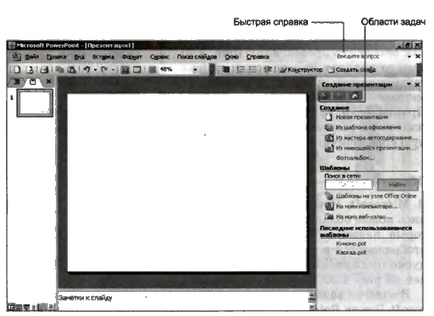
Общ изглед на интерфейса
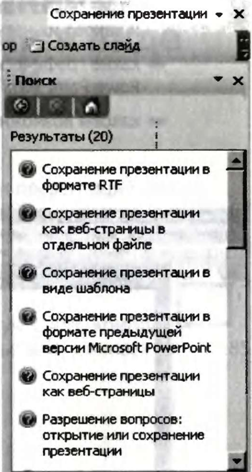
Фиг. 4.2. Примерни въпроси и отговори бърза справка
Да предположим, че искате да научите как да се спаси презентация (фиг. 4.2). Вместо писмено напишете въпросителен, спестяване тип ключови думи презентации и натиснете Enter. Почти веднага списък с връзки към теми, които предоставят необходимата информация за него.
В задачата постановени най-често се извършва в операциите на Microsoft Power Point и команди, които можете да се обаждате без прекъсване.
Помислете за някои от областите, посочени в списъка.
♦ Task Pane Колекция клипове ви позволява да търсите за "изображения на различни параметри (ключови думи, по вид на файл), за да видите колекция от графични файлове и др нови музикални клипове, лесен за употреба интерфейс, възможност за търсене на видеоклипове в интернет (фигура 4.4.) - .. Тя само част от актуализацията.
♦ Task Pane Slide Layout се използва да се организира оформления. Когато изберете даден елемент в прозореца на задачите представянето на външен вид слайд се актуализира веднага.

Фиг. 4.3. Списъкът на областите на проблеми PowerPoint
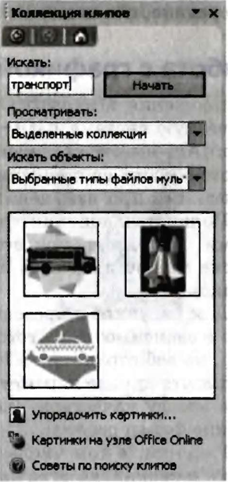
Фиг. 4.4. Clip галерия прозорец на задачите
Работа с графики
Microsoft Office XP приложенията използват подобрена графична система (GDI +). С тази цифра и обекти WordArt имат плавни очертания и регулируеми нива на прозрачност с смесване на цветовете. Чертежите са резки и ясни, когато промените техните размери.
Има и допълнителни възможности при работа с чертежи. Например, когато вмъкнете снимки от файлове на вашия твърд диск, можете да изберете и поставете няколко снимки.
За чертежи желаната резолюция може да бъде избран в презентация, в зависимост от това къде те ще се използват (например уеб страници в интернет или в печатни документи), както и да определят други настройки, за да се постигне по-добър баланс между качество на картината и размер на файла (компресиране на бутон прозорец Формат на снимката).
Рисунки, включително на растерни изображения, и могат да се завъртат към огледалото.
Програмата също така разполага с колекция от общата организационна схема, в която можете да добавите текст, анимационни ефекти, както и разнообразие от форматиране стилове. Организационните класациите в момента се използват инструменти за рисуване, което го прави по-лесно да редактирате.
режим албум
Фото албуми има специална опции за оформление: (. Виж фигура 4.5) различни рамки, надписи съгласно снимки, заглавия, пързалки и много други.
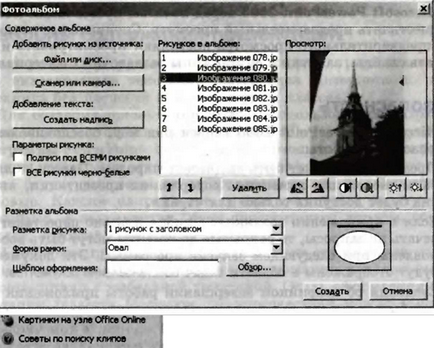
самонастройка
Автоматично оформление промяна пързалка ще бъде домакин на планове, чертежи, организационни диаграми, както и други елементи, въведени. При избора на нов Microsoft PowerPoint оформление на слайда автоматично се променя местоположението на съществуващите елементи на слайда, за да съответства на новото оформление.
За да се опрости подравняване на кадъра, могат да бъдат показани фигури и рисунки в Microsoft PowerPoint за рисуване мрежа. Разстоянието между линиите на мрежата може да се променя.
безопасност
♦ Презентацията може да бъде защитен с парола. Паролата трябва да бъде въведен, за да промени представянето на съдържанието, в противен случай тя ще бъде само за четене.
♦ Ако възникне грешка заявление, или да го спре да отговаря, можете отворени документи могат да бъдат възстановени при следващото стартиране на програмата. Тези документи ще бъдат показани в Task Pane Документ за възстановяване на.
♦ информация за ненормално Прекратяването на приложението може да се изпраща на организацията на информационните технологии отдел или да Microsoft.